حل مشكلة عدم الاتصال بالانترنت في الاندرويد
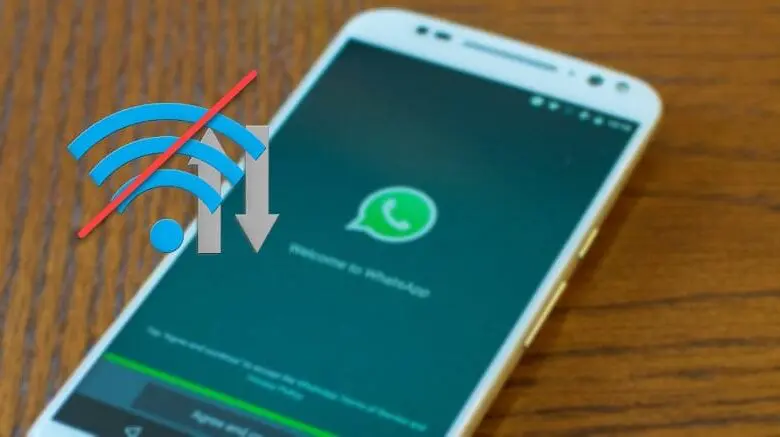
يبحث الكثير من مستخدمي الأندرويد عن حل مشكلة عدم الاتصال بالانترنت في الاندرويد، حيث يواجه الكثير من مستخدمي أندرويد مشكلة غريبة حيث يكون الهاتف متصلاً بشبكة Wi-Fi ومع ذلك لا يظهر أي اتصال بالإنترنت.
قد يكون الأمر مزعجًا ومحبطًا للغاية خاصةً عندما لا تعرف سبب المشكلة، فإذا كنت تواجه هذه المشكلة في الوقت الحالي، فلدينا بعض الخطوات البسيطة لاستكشاف مشاكل الاتصال بشبكة واي فاي وإصلاحها.
وفي هذا المقال، دعنا نلقي نظرة على طرق مختلفة لإصلاح مشاكل جهاز الأندرويد المتصل بشبكة Wi-Fi ولكن لا يوجد اتصال بشبكة الإنترنت على الهاتف.
11 طريقة لحل مشكلة عدم الاتصال بالانترنت في الاندرويد

قم بتجربة هذه الخطوات الذي يقدمها لك موقع الخبير التقني لاكتشاف الخلل وإصلاحه:
1-فصل الواي فاي وإعادة تشغيله
أول شيء يجب عليك فعله هو قطع الاتصال بشبكة Wi-Fi وإعادة الاتصال بها، فقد يبدو الأمر بسيطًا للغاية، لكنه يعمل على إصلاح حوالي نصف المشكلات المتعلقة بشبكة Wi-Fi على الأندرويد.
وإذا لم يكن هاتفك متصلاً بالإنترنت حتى بعد وجود شبكة Wi-Fi نشطة، فقم بإيقاف Wi-Fi وتشغيله مرة أخرى لمعرفة ما إذا كان يعمل على حل المشكلة.
2-إعادة تعيين شبكة الواي فاي
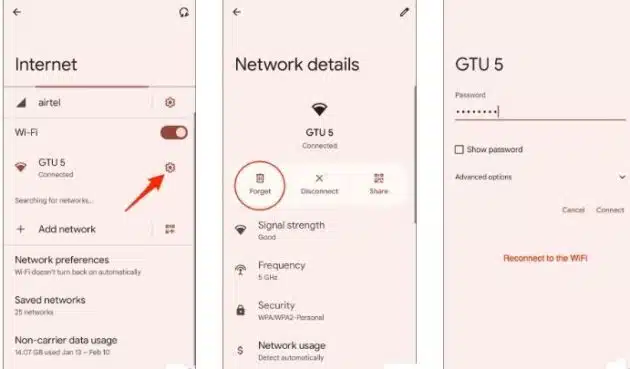
هذا الحل هو مجرد نسخة مطورة من الإصلاح أعلاه ويعمل في معظم الأوقات، كل ما عليك فعله هو أن تنسى شبكة Wi-Fi التي تتصل بها ثم حاول الاتصال بها مرة أخرى، عن طريق الخطوات التالية:
- توجه إلى إعدادات الهاتف Settings > الشبكة والإنترنت Network and internet > الواي فاي Wi-Fi على هاتف الأندرويد.
- أضغط على شبكة الإنترنت المتصل بها، والتي بها مشكلة على هاتفك.
- انقر فوق كلمة Forget لينسى جهازك إعدادات شبكة الواي فاي المتصل بها وإعادة التعيين مرة أخرى.
- الآن، أعد الاتصال بشبكة الواي فاي، وتأكد من أنك أدخلت كلمة السر الصحيحة، إما سيستمر ظهور رسالة Connecting، Saved ولن يتم الاتصال بالشبكة.
3-تأكد من أن شبكة الواي فاي تعمل
يمكنك أيضًا التحقق من أضواء المؤشر على الراوتر الخاص بك لمعرفة ما إذا كان هناك عطل، فيمكن أن يكون هناك مشكلة عند مزود خدمة الإنترنت أيضًا،
فعند حدوث ذلك، اتصل بخدمة عملاء مزود خدمة الإنترنت للتحقق مما إذا كانت هناك أي مشكلة بخدماتهم في منطقتك.
وتأكد أيضًا من ميعاد دفع فاتورتك قد يكون حان ميعاد تجديد الباقة الشهري لذلك تم انقطاع الانترنت وقد تكون استهلكت كل باقتك الأساسية قبل ميعاد التجديد فيعتبر هذا ايضًا سبب لانقطاع الانترنت.
4-تحقق من إعدادات الراوتر

قد يكون جهاز الراوتر الخاص بك هو سبب المشكلة، في هذه الحالة تعمل إعادة تشغيل الراوتر في هذه الحالات بشكل جيد، سيتم تحديث اتصالك بالخط والبدء في العمل بشكل طبيعي، وإذا لم يحدث ذلك، فتحقق مما إذا كان الراوتر يحظر حركة مرور الشبكة في لوحة معلوماته.
طريقة إيقاف التحكم في حركة مرور الشبكة في الراوتر
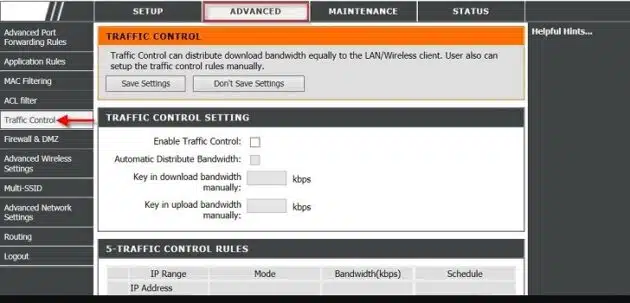
- افتح المتصفح على جهاز الكمبيوتر الخاص بك وانتقل إلى لوحة معلومات جهاز الراوتر.
- انتقل إلى علامة التبويب “خيارات متقدمة” Advanced وحدد التحكم في حركة المرور Traffic Control، وقم بتعطيله إذا تم تشغيله.
- بعد الانتهاء من الخطوات السابقة تحقق مما إذا كان الإنترنت يبدأ في العمل على هاتفك.
5-أعد ضبط جهاز الراوتر
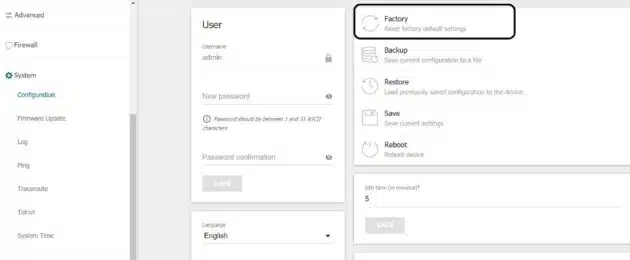
الخيار الآخر في حل مشكلة عدم الاتصال بالانترنت في الاندرويد هو إعادة ضبط جهاز الراوتر، سيؤدي القيام بذلك إلى إعادة تعيين جميع الإعدادات والتكوينات الحالية وبدء تشغيلها بإعدادات المصنع الافتراضية.
عادةً ما تحتوي أجهزة الراوتر على فتحة إعادة تعيين حيث يمكنك إدخال أداة إخراج بطاقة SIM لتشغيل وضع إعادة الضبط، وإذا لم تتمكن من العثور عليها، فتحقق من دليل المستخدم المرفق مع جهاز التوجيه.
بدلاً من كل هذا، يمكنك تسجيل الدخول إلى لوحة التحكم أو التطبيق الخاص بالراوتر، والانتقال إلى قسم النظام System أو التكوين Configuration واختيار خيار إعادة التعيين Reset.
6-تحديث البرامج الثابتة في جهاز الراوتر
هل يتوفر تحديث للبرامج الثابتة لجهاز الراوتر الخاص بك؟ إذا كانت الإجابة بنعم، فقم بتسجيل الدخول إلى لوحة معلومات واي فاي الخاصة بك واسمح بتحديثها، قد يؤدي القيام بذلك إلى إصلاح مشكلات الاتصال والأداء الخاصة بجهاز الراوتر أو المشاكل التي تم التعرف عليها بواسطة الشركة المصنعة.
7-تغيير خادم DNS
تساعد خوادم DNS على ترجمة روابط مواقع الويب إلى عناوين IP، إذا كان الإنترنت لا يعمل على هاتفك فتكون هناك مشكلة في هذا الخادم، ويمكنك تبدليه إلى خادم DNS آخر لمحاولة إصلاحه كما هو موضح أدناه:
خطوات التبديل إلى خادم Google DNS
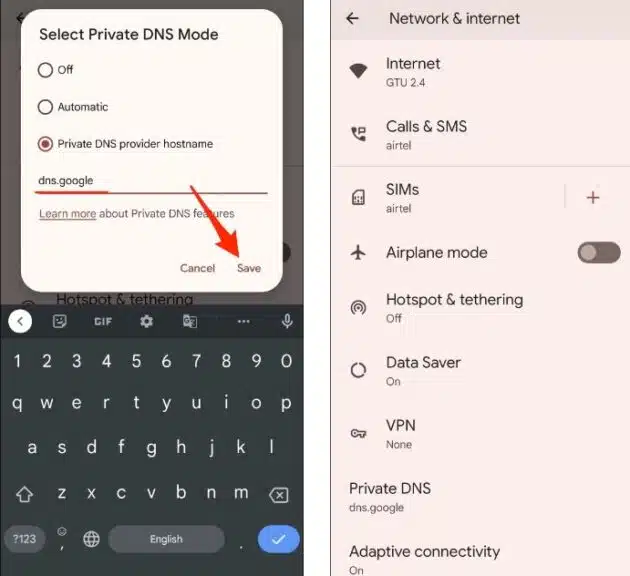
- افتح إعدادات الهاتف Settings.
- اذهب إلى Network & internet.
- اضغط على Private DNS.
- غير الإعدادات من Automatic إلى Private DNS provider hostname.
- قم بإدخال google في خانة أسم المضيف، ثم أحفظ الإعدادات.
خطوات التبديل إلى خادم Cloudfare DNS

- أفتح التطبيق، ووافق على سياسات الاستخدام لديه.
- أنقر على القائمة Menu وأختر 1.1.1.1
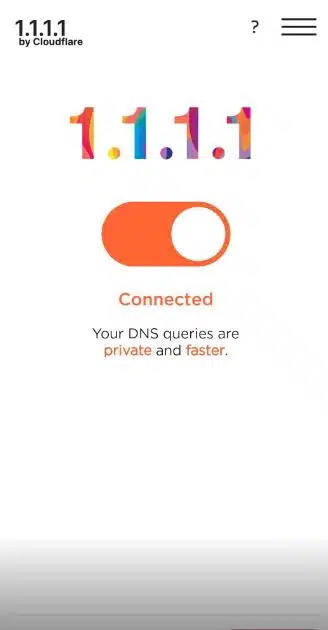
- أرجع إلى الوراء وقم بتمكين التبديل Enable the toggle.
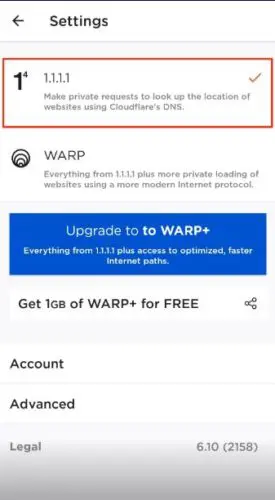
تغيير إعدادات DNS للواي فاي
سيؤدي تغيير DNS باستخدام الطرق المذكورة أعلاه أيضًا إلى تجاوز مشكلة الواي فاي، لهذا يمكنك تغيير DNS في إعدادات واي فاي بشكل منفصل، يمكن أن يؤدي ذلك إلى إصلاح مشكلة اتصال واي فاي، لنقم بذلك عن طريق التالي:
- اذهب إلى إعدادات الواي فاي Wi-Fi Settings واضغط على اسم الواي فاي.
- أضغط على تعديل Edit أو تحسين الشبكة Modify Network، وقم بتغيير إعدادات IP إلى Static.
- يمكنك الآن أن تقوم بإدخال عنوان خادم DNS مخصص في DNS1 وDNS2.
8-تحقق من إعدادات التاريخ والوقت في الهاتف
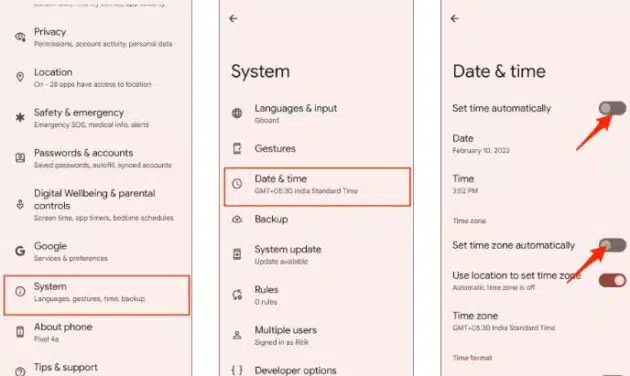
شيء أخر لا بد أن تتفحصه في هاتفك إذا كنت تبحث عن حل مشكلة عدم الاتصال بالانترنت في الاندرويد هو إعدادات التاريخ والوقت، فالوقت والتاريخ الخاطئ يمكن أن يتسبب في مشكلة، ولإصلاحهم اتبع الآتي:
- اذهب إلى الإعدادات Settings على هاتفك الاندرويد.
- انتقل إلى النظام System > الوقت والتاريخ Date and time.
- هنا، قم بتبديل وضع ضبط الوقت تلقائياً إلى تعيين المنطقة الزمنية تلقائياً.
بعد الانتهاء من هذه الخطوات، سيبدأ هاتفك على الفور بضبط إعدادات التاريخ والوقت اعتماداً على توقيتات موقعك الجغرافي.
9-تمكين MAC address Randomization
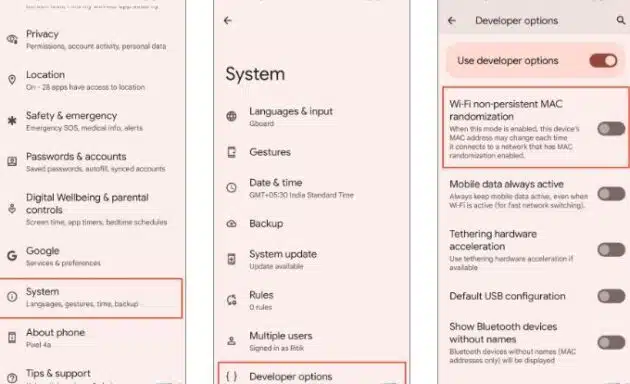
بالنسبة لبعض المستخدمين، أدى تمكين MAC Address Randomization في خيارات المطور إلى إصلاح مشكلة عدم الاتصال بالإنترنت في الاندرويد، فعند تشغيله، سيتغير عنوان MAC في جهازك في كل مرة تتصل فيها بالشبكة، ولعمل ذلك اتبع الآتي:
- افتح الإعدادات Settings، واضغط عدد 7 ضغطات على إنشاء رقم Build Number لتمكين خيارات المطور.
- ارجع الآن إلى الإعدادات Settings > النظام System > خيارات المطور Developer options.
- قم بتمكين التبديل إلى Wi-Fi Non-persistent Mac Randomization.
10-تحديث شبكة الواي فاي (أندرويد 12)
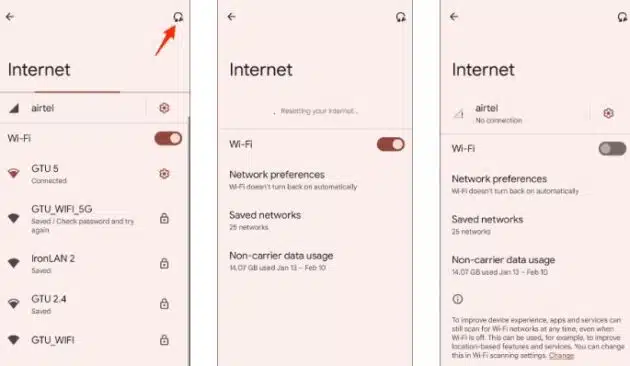
يأتي Android 12 مع اختصار لإعادة ضبط الإنترنت على الهاتف، باستخدامه، يمكنك إعادة تعيين إعدادات الاتصال الحالية بسرعة وتحديث شبكة Wi-Fi الخاصة بك، كما هو موضح أدناه:
- افتح إعدادات الهاتف Settings > الشبكة والانترنت Network and internet على الأندرويد.
- هنا، أضغط على الانترنت Internet.
- انقر على كلمة “إعادة ضبط” Reset في أعلى يمين الشاشة.
سيبدأ هاتف الأندرويد لديك في إعادة ضبط إعدادات الواي فاي وشبكات الموبايل ل حل مشكلة عدم الاتصال بالانترنت في الاندرويد، ومن ثم سيعيد اتصالك بشبكة الانترنت الأخيرة التي كنت متصل بها.
11-إعادة ضبط إعدادات الشبكة على الأندرويد
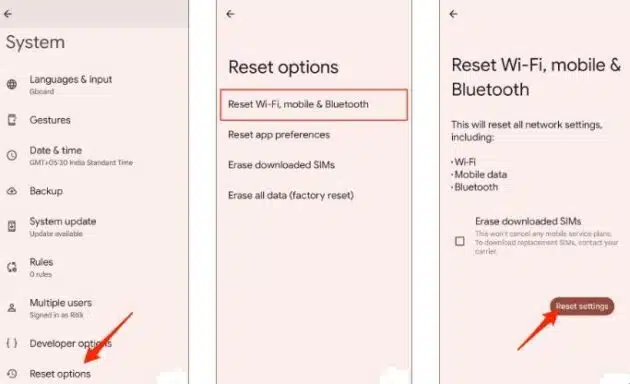
إذا كنت لا تزال تواجه مشكلة الاتصال بشبكة الواي فاي على هاتفك الأندرويد، فينصح بإعادة ضبط إعدادات الشبكة، ولن تؤثر هذه الطريقة على أي بيانات في هاتفك، ويمكنك فعل ذلك عن طريق اتباع الآتي:
- افتح الإعدادات Settings على هاتفك الأندرويد.
- قم بالتمرير لأسفل وأذهب إلى النظام System > خيارات إعادة الضبط Reset Options.
- أضغط على إعادة ضبط الواي فاي، الموبايل والبلوتوث Reset Wi-Fi, Mobile & Bluetooth.
- انقر على إعدادات اعادة الضبط Reset settings.
ستتم إعادة تعيين كلمات المرور وإعدادات شبكة الهاتف والواي فاي والبلوتوث واتصالات الهاتف بعد الانتهاء من هذه الخطوات، وعليك بعد ذلك إعادة الاتصال بشبكة الواي فاي.
اقرأ أيضًا: حل مشكلة تفعيل اوفيس 2016 بدون برامج
طرق أخرى لإصلاح مشكلة الاتصال بالإنترنت للأندرويد
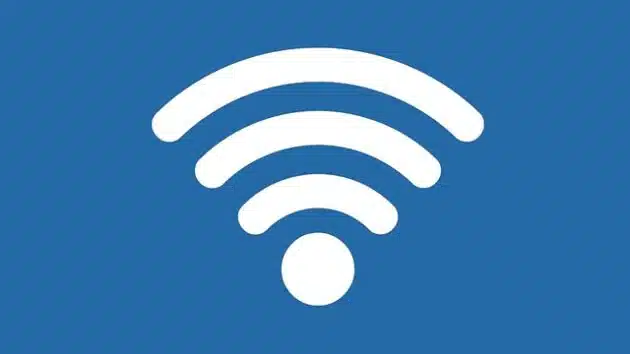
يمكنك تجربة كافة الحلول المذكورة أعلاه، وإذا لم تفلح أي طريقة منهم، قم بتجربة إحدى الطرق التالية:
- قم بإلغاء تثبيت أو إيقاف أي تطبيق يقوم بتعديل إعدادات الشبكة على هاتفك، بما في ذلك VPN، وجدار الحماية، أو تطبيقات تغيير خادم DNS.
- إعادة ضبط المصنع لهاتف الأندرويد، هذا سوف يعيد ضبط كل البيانات بما فيها الملفات الشخصية، لذا تأكد من أنك قمت برفع نسخة احتياطية من ملفاتك مسبقاً.
- أفحص إذا كانت هناك أي أجهزة أخرى متصلة بنفس شبكة الواي فاي تعاني من نفس المشكلة، وإذا حدث هذا، فاتصل بمزود خدمة الإنترنت.
ملخص
هذه هي جميع الطرق التي يمكنها حل مشكلة عدم الاتصال بالانترنت في الاندرويد لديك، وهذه الإصلاحات في معظم الأحوال ستحل أي مشكلة تتعلق بشبكة هاتفك.
ولكن إن لم تساعدك هذه الطرق، فستحتاج إلى الاتصال بمزود خدمة الإنترنت لديك للمساعدة.